Bạn muốn quản lý tất cả email của mình tại một nơi duy nhất với giao diện chuyên nghiệp của Outlook? Việc thêm tài khoản Gmail vào Outlook bằng IMAP chính là giải pháp hoàn hảo, không chỉ giúp bạn đồng bộ hóa email từ mọi thiết bị, mà còn đảm bảo bạn không bao giờ bỏ lỡ bất kỳ thông báo quan trọng nào. Hãy cùng khám phá cách thiết lập để tận hưởng trải nghiệm quản lý email liền mạch và hiệu quả hơn.
IMAP là gì?
IMAP (Internet Message Access Protocol) là một giao thức email cho phép bạn truy cập và quản lý thư điện tử trực tiếp trên máy chủ. Hiểu một cách đơn giản, khi bạn sử dụng IMAP, các email của bạn sẽ được lưu trữ trên máy chủ của nhà cung cấp dịch vụ (ví dụ: Gmail). Ứng dụng email bạn đang dùng (như Outlook) chỉ hiển thị một “bản sao” của các email đó.
Mọi thay đổi bạn thực hiện trên Outlook – đọc, xóa và di chuyển email đều sẽ được đồng bộ hóa ngay lập tức với máy chủ. Điều này có nghĩa, bạn có thể truy cập hộp thư đến của mình từ bất kỳ thiết bị nào (máy tính, điện thoại, máy tính bảng) và luôn thấy cùng một trạng thái email.
Tại sao nên dùng IMAP để thêm tài khoản Gmail vào Outlook?
Việc sử dụng IMAP để thêm tài khoản Gmail vào Outlook mang lại nhiều lợi ích vượt trội so với các giao thức khác (như POP3):
- Đồng bộ hóa hoàn hảo: Khi dùng IMAP, mọi thao tác bạn làm với email trên Outlook (ví dụ: đánh dấu đã đọc, xóa, hay di chuyển vào thư mục) đều sẽ được đồng bộ ngay lập tức trên máy chủ Gmail và ngược lại. Điều này giúp bạn luôn có cái nhìn nhất quán về hộp thư của mình trên mọi thiết bị.
- Truy cập từ nhiều thiết bị: Vì email được lưu trữ trên máy chủ, nên bạn có thể truy cập tài khoản Gmail của mình từ bất kỳ thiết bị nào có kết nối Internet và một ứng dụng email được cấu hình IMAP. Bạn sẽ không bao giờ bị giới hạn bởi một thiết bị duy nhất.
- Không tốn dung lượng lưu trữ cục bộ: Các email không được tải về và lưu trữ vĩnh viễn trên máy tính của bạn như POP3. Nội dung email chỉ được tải xuống khi bạn mở xem, giúp tiết kiệm đáng kể dung lượng ổ đĩa trên thiết bị.
- Quản lý thư mục hiệu quả: IMAP cho phép bạn xem và quản lý tất cả các thư mục email của mình (hộp thư đến, thư đã gửi, nháp, spam, thư mục tự tạo,…) trực tiếp từ Outlook, giống hệt như trên giao diện web của Gmail.
- Sao lưu trên máy chủ: Vì email gốc luôn nằm trên máy chủ Gmail, nên bạn hoàn toàn có thể yên tâm về việc sao lưu. Ngay cả khi có sự cố với thiết bị của bạn, email vẫn an toàn trên máy chủ của Google.
- Tăng cường hiệu quả công việc: Với tất cả email từ nhiều tài khoản được quản lý tập trung trên một giao diện quen thuộc như Outlook, bạn có thể dễ dàng tìm kiếm, sắp xếp và xử lý công việc mà không cần phải chuyển đổi giữa các ứng dụng hoặc tab trình duyệt.
Tóm lại, IMAP là lựa chọn lý tưởng để tích hợp Gmail vào Outlook nếu bạn cần sự linh hoạt, khả năng đồng bộ hóa mạnh mẽ và truy cập email từ nhiều thiết bị khác nhau.
Hướng dẫn cách thêm tài khoản Gmail vào Outlook bằng IMAP
Việc tích hợp tài khoản Gmail vào Outlook qua giao thức IMAP giúp bạn quản lý email hiệu quả hơn, dễ dàng đồng bộ hóa dữ liệu liên tục trên mọi thiết bị và tận dụng tối đa các tính năng của Outlook. IMAP cho phép bạn truy cập email trực tiếp từ máy chủ, nghĩa là mọi thay đổi bạn thực hiện trên Outlook đều sẽ được cập nhật trên Gmail và ngược lại.
Thiết lập cơ bản trước khi thêm tài khoản Gmail
Trước khi thêm tài khoản Gmail vào Outlook bằng IMAP, bạn cũng cần lưu ý với các bước chuẩn bị sau:
Kích hoạt IMAP trong Gmail
Gmail không tự động bật IMAP, vậy nên bạn sẽ cần kích hoạt thủ công với các bước sau:
– Bước 1: Truy cập Gmail của bạn trên trình duyệt web.
– Bước 2: Nhấp vào biểu tượng bánh răng cưa (Cài đặt) ở góc trên bên phải, sau đó chọn Xem tất cả chế độ cài đặt.
– Bước 3: Trong trang cài đặt, chọn tab Chuyển tiếp và POP/IMAP.
– Bước 4: Cuộn xuống mục Truy cập IMAP >> chọn Bật IMAP.
– Bước 5: Nhấn Lưu thay đổi ở cuối trang để hoàn tất việc kích hoạt.
Bật xác minh 2 bước (2FA) cho tài khoản Gmail (nếu chưa bật)
Để tăng cường bảo mật và là điều kiện để tạo mật khẩu ứng dụng, bạn cần bật xác minh 2 bước. Nếu đã bật, bạn hoàn toàn có thể bỏ qua bước này.
– Bước 1: Truy cập trang quản lý tài khoản Google của bạn tại: myaccount.google.com.
– Bước 2: Tùy chọn Bảo mật từ menu bên trái.
– Bước 3: Tìm mục Cách bạn đăng nhập vào Google và nhấp chọn Xác minh 2 bước.
– Bước 4: Thực hiện theo hướng dẫn để bật xác minh 2 bước cho tài khoản của bạn (bạn có thể cần xác minh danh tính hoặc thêm số điện thoại).
Tạo mật khẩu “riêng” cho ứng dụng Microsoft Outlook
Nếu bạn đã bật xác minh 2 bước, Google sẽ yêu cầu bạn sử dụng mật khẩu ứng dụng riêng biệt để đăng nhập vào các ứng dụng bên thứ ba như Outlook, thay vì mật khẩu Gmail thông thường. Dưới đây là các bước cụ thể để tạo mật khẩu riêng cho ứng dụng Outlook:
– Bước 1: Quay trở lại trang Bảo mật trong tài khoản Google của bạn.
– Bước 2: Trong phần Cách bạn đăng nhập vào Google, hãy nhấn chọn Xác minh 2 bước.
– Bước 3: Cuộn xuống dưới để tìm mục Mật khẩu ứng dụng. Bạn có thể được yêu cầu nhập lại mật khẩu Gmail.
– Bước 4: Để tạo mật khẩu mới dành riêng cho ứng dụng Outlook, bạn hãy nhập tên ứng dụng tương tự như hình bên dưới.
– Bước 5: Nhấn nút Tạo. Một mật khẩu 16 ký tự sẽ hiển thị trên màn hình. Hãy ghi lại mật khẩu này cẩn thận hoặc sao chép nó. Đây là mật khẩu bạn sẽ dùng để đăng nhập vào Gmail trong Outlook.
Thêm tài khoản Gmail vào ứng dụng Microsoft Outlook
Sau khi đã hoàn tất việc tạo mật khẩu ứng dụng, bạn có thể dễ dàng thêm tài khoản Gmail vào Outlook bằng IMAP với các bước đơn giản sau:
Mở Outlook và bắt đầu thêm tài khoản
– Bước 1: Mở ứng dụng Microsoft Outlook trên máy tính của bạn (phiên bản mới nhất, ví dụ Outlook 365).
– Bước 2: Chọn tab File (Tệp) ở góc trên bên trái >> chọn Info (Thông tin) >> nhấn chọn Add Account (Thêm tài khoản).
Nhập thông tin tài khoản Gmail
– Bước 1: Trong cửa sổ Thiết lập Tài khoản, hãy nhập địa chỉ tài khoản Gmail của bạn (ví dụ: tendangnhapcuaban@gmail.com).
– Bước 2: Tùy thuộc vào phiên bản Outlook, bạn có thể có lựa chọn Let me set up my account manually (Cho phép tôi thiết lập tài khoản theo cách thủ công) hoặc Outlook sẽ tự động dò tìm cấu hình. Nếu có lựa chọn thủ công, hãy chọn nó.
– Bước 3: Nhấp chọn Connect (Kết nối).
Tùy chọn loại tài khoản IMAP
Nếu Outlook tự động dò tìm cấu hình, hệ thống có thể đề xuất Google IMAP. Nếu không, trong các tùy chọn loại tài khoản hiện ra, bạn hãy chọn IMAP.
Cấu hình thông tin máy chủ IMAP và SMTP
Tiếp theo, bạn cần nhập các thông số kỹ thuật để Outlook có thể kết nối với máy chủ Gmail. Một số phiên bản Outlook có thể tự điền các thông tin này, nhưng bạn cần kiểm tra lại cho chính xác.
1. Máy chủ thư đến (IMAP):
- Máy chủ: imap.gmail.com
- Cổng (Port): 993
- Phương thức mã hóa: SSL/TLS
2. Máy chủ thư đi (SMTP):
- Máy chủ: smtp.gmail.com
- Cổng (Port): 465 (Nếu không kết nối được, hãy thử 587)
- Phương thức mã hóa: SSL/TLS hoặc STARTTLS (Tùy thuộc vào cổng bạn chọn).
Nhập mật khẩu ứng dụng
– Bước 1: Tại ô Password (Mật khẩu), hãy nhập mật khẩu ứng dụng 16 ký tự mà bạn đã tạo từ trước. Lưu ý: Tuyệt đối không nhập mật khẩu Gmail thông thường của bạn vào đây.
– Bước 2: Nhấn chọn Connect (Kết nối) để bắt đầu quá trình thiết lập.
Hoàn tất quá trình thiết lập
Nếu mọi thông tin đều chính xác, Outlook sẽ hiển thị thông báo Account successfully added (Tài khoản đã được thêm thành công). Bạn chỉ cần nhấn Done (Hoàn tất) hoặc OK.
Outlook sẽ bắt đầu đồng bộ hóa email từ tài khoản Gmail của bạn. Khi đó, bạn sẽ thấy một thư mục mới trong ngăn điều hướng bên trái của Outlook với tên tài khoản Gmail của bạn.
Một số lưu ý khi thêm tài khoản Gmail vào Outlook bằng IMAP
Để việc cài đặt tài khoản Gmail vào Outlook bằng IMAP hiệu quả và nhanh chóng, bạn hãy đặc biệt ghi nhớ những lưu ý quan trọng sau:
- Sử dụng Mật khẩu ứng dụng: Hãy luôn đảm bảo bạn sử dụng mật khẩu ứng dụng 16 ký tự do Google tạo, chứ không phải mật khẩu Gmail thông thường của bạn, nhất khi đã bật xác minh 2 bước.
- Kiểm tra kỹ thông số máy chủ: Mặc dù một số phiên bản Outlook hiện tại có thể tự động điền, nhưng hãy đối chiếu lại các thông số IMAP/SMTP, cổng và mã hóa theo hướng dẫn để tránh lỗi kết nối.
- Kết nối Internet ổn định: Việc đảm bảo kết nối Internet mạnh mẽ và ổn định khi thêm tài khoản Gmail vào Outlook bằng IMAP cũng là điều cần thiết để tránh gián đoạn và đồng bộ hóa nhanh chóng.
- Dung lượng lưu trữ: IMAP tuy không tải toàn bộ email về máy, nhưng việc đồng bộ một lượng lớn email ban đầu có thể tốn một chút thời gian và tài nguyên máy tính.
- Thư mục All Mail (Tất cả thư): Trong Outlook, bạn có thể thấy một thư mục mang tên All Mail hoặc Tất cả thư. Đây là thư mục chứa bản sao của tất cả các email trong Gmail. Bạn có thể chọn ẩn thư mục này nếu không muốn hiển thị trong Outlook bằng cách truy cập cài đặt IMAP trong Gmail và bỏ chọn hiển thị thư mục này.
Câu hỏi thường gặp
1. Có cần thiết bật xác minh 2 bước khi thêm tài khoản Gmail vào Outlook bằng Imap không?
Có. Nếu bạn muốn sử dụng mật khẩu ứng dụng để kết nối Outlook với Gmail một cách bảo mật, việc bật xác minh 2 bước là một điều cần thiết.
2. Tại sao lại cần mật khẩu ứng dụng khi thêm tài khoản Gmail vào Outlook bằng Imap?
Mật khẩu ứng dụng là một lớp bảo mật bổ sung do Google cung cấp khi bạn đã bật xác minh 2 bước. Nó cho phép các ứng dụng bên thứ ba (như Outlook) truy cập tài khoản của bạn mà không cần sử dụng mật khẩu chính, giúp bảo vệ tài khoản tốt hơn.
3. Nếu quên mật khẩu ứng dụng, thì phải làm thế nào?
Bạn không thể lấy lại mật khẩu ứng dụng đã tạo. Thay vào đó, bạn cần truy cập lại trang Mật khẩu ứng dụng trong cài đặt bảo mật của tài khoản Google và tạo một mật khẩu ứng dụng mới.
4. Có thể sử dụng POP3 thay vì IMAP khi thêm tài khoản Gmail vào Outlook không?
Có. Bạn hoàn toàn có thể sử dụng POP3 thay thế IMAP khi thêm tài khoản Gmail vào Outlook. Tuy nhiên, POP3 chỉ tải email về thiết bị của bạn và xóa chúng khỏi máy chủ (hoặc giữ lại bản sao trên máy chủ tùy chọn). Điều này có nghĩa, email sẽ không được đồng bộ trên các thiết bị khác. Do đó, IMAP thường được ưu tiên hơn để có trải nghiệm đồng bộ và linh hoạt.
>>> Xem thêm: Tại sao không gửi được mail trên Outlook
Lời kết
Việc thêm tài khoản Gmail vào Outlook bằng IMAP là một giải pháp hiệu quả giúp bạn quản lý email một cách chuyên nghiệp và tập trung. Với các hướng dẫn chi tiết và những lưu ý quan trọng này, hy vọng bạn có thể dễ dàng thiết lập và tận hưởng trải nghiệm làm việc liền mạch giữa Gmail và Microsoft Outlook, giúp tối ưu hóa công việc hàng ngày của mình.
Nếu có thắc mắc, bạn đừng quên đội ngũ chuyên viên tư vấn tại HVN Group – Hệ sinh thái kiến tạo doanh nghiệp 4.0 luôn sẵn sàng tư vấn và hỗ trợ bạn nhiệt tình qua các kênh liên hệ dưới đây:
Fanpage: HVN Group – Hệ sinh thái kiến tạo 4.0
Hotline: 024.9999.7777

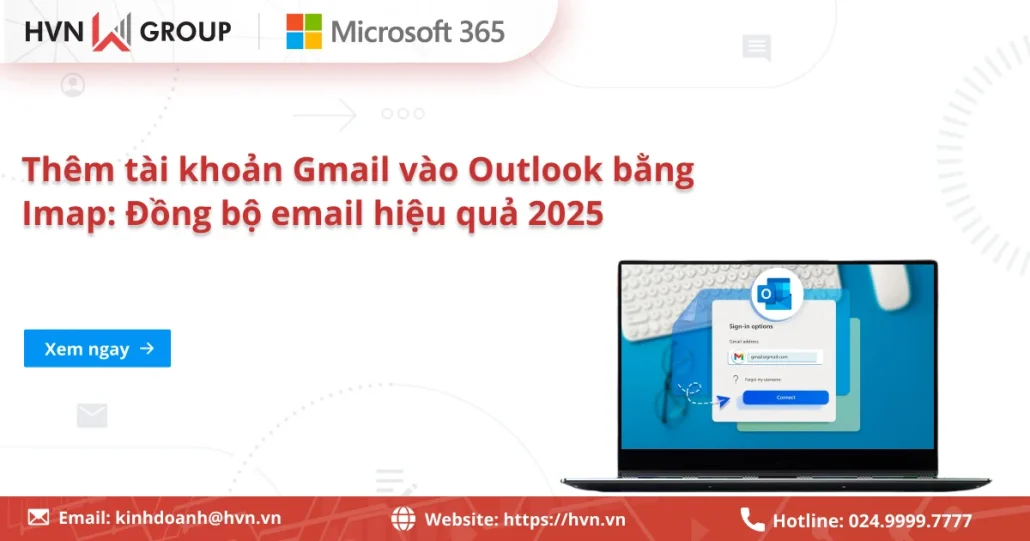
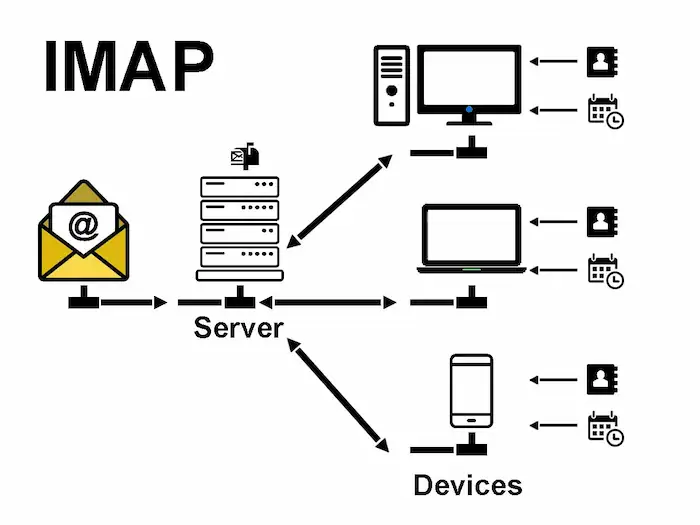
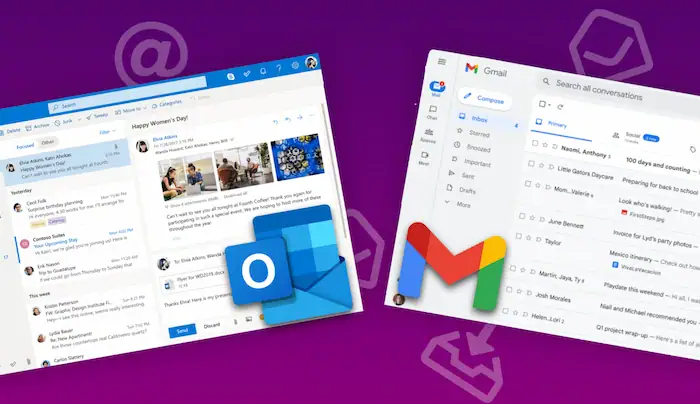
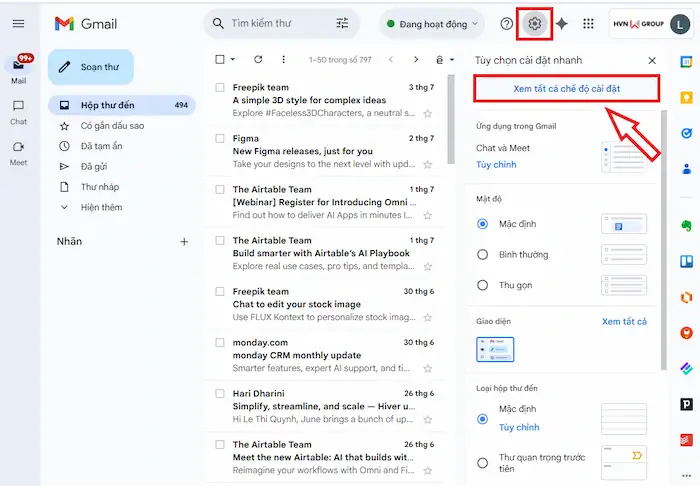
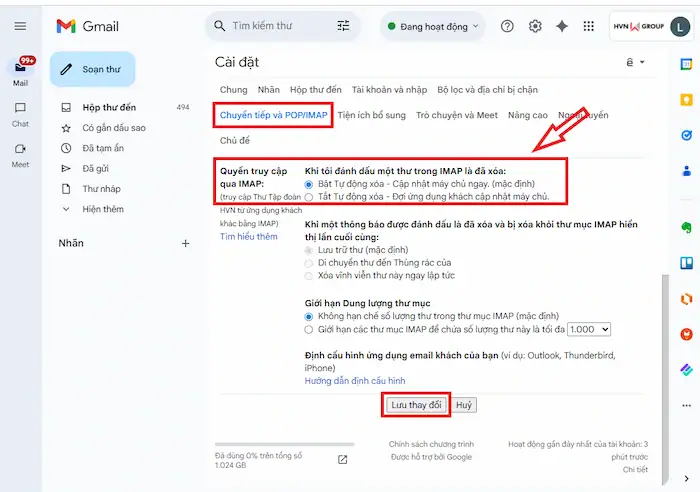
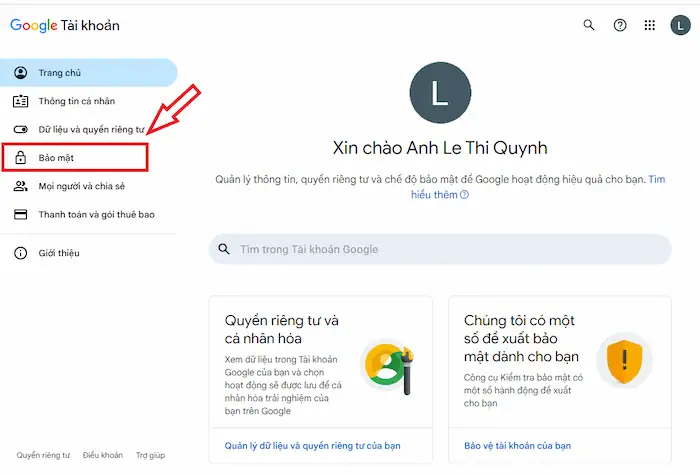
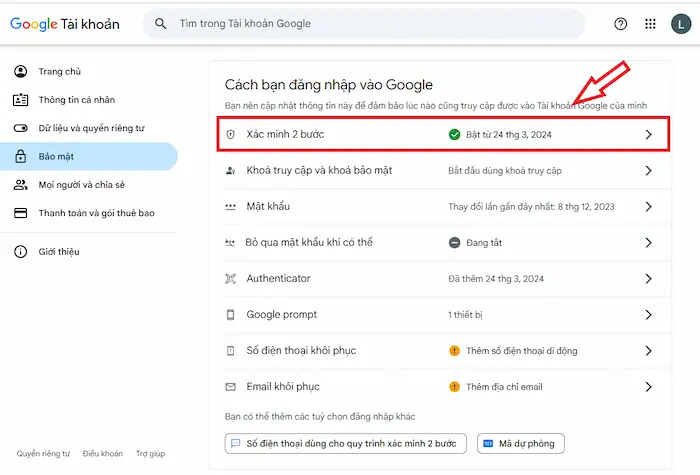
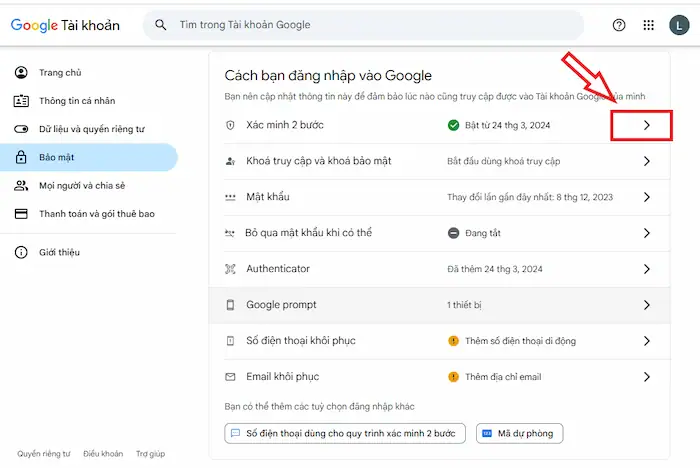
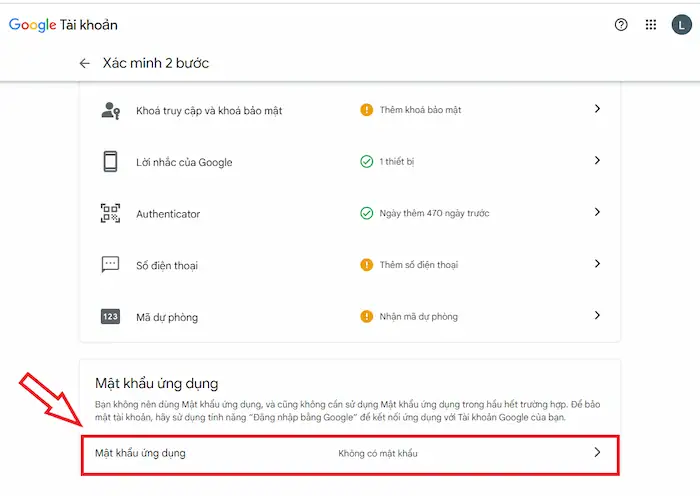
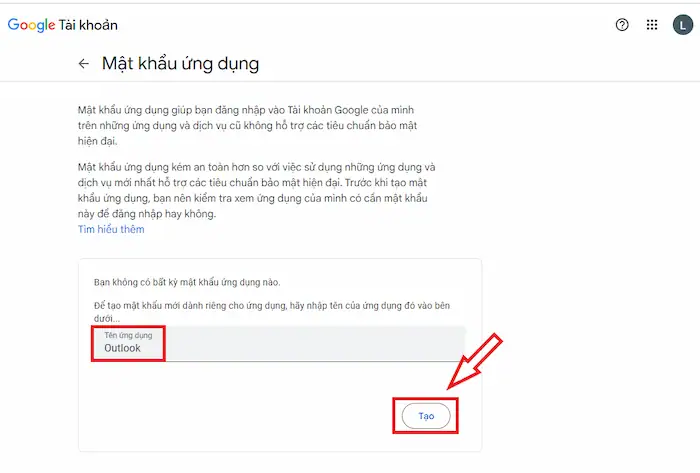
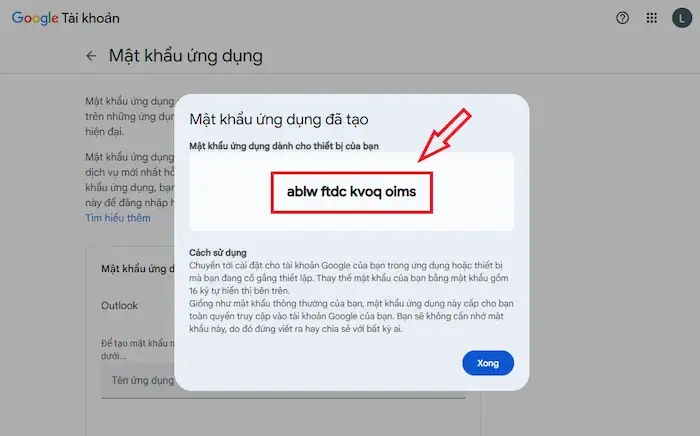
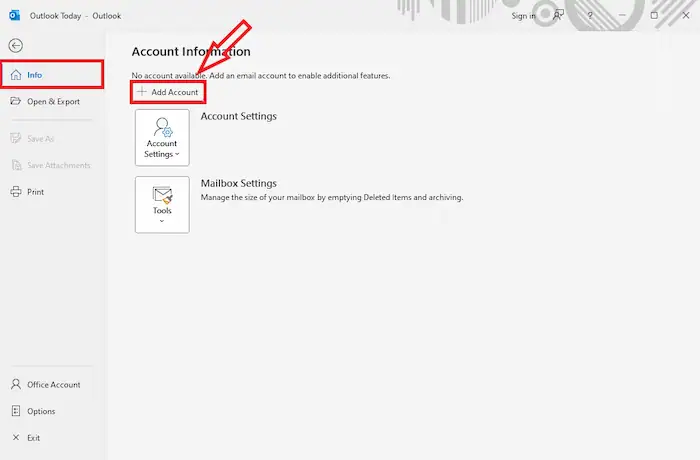
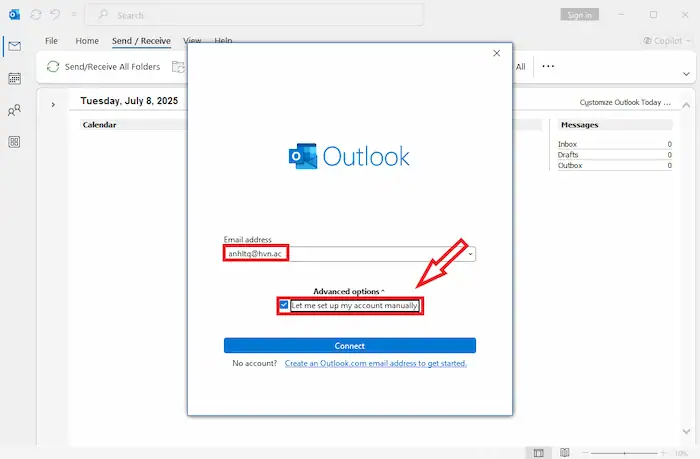
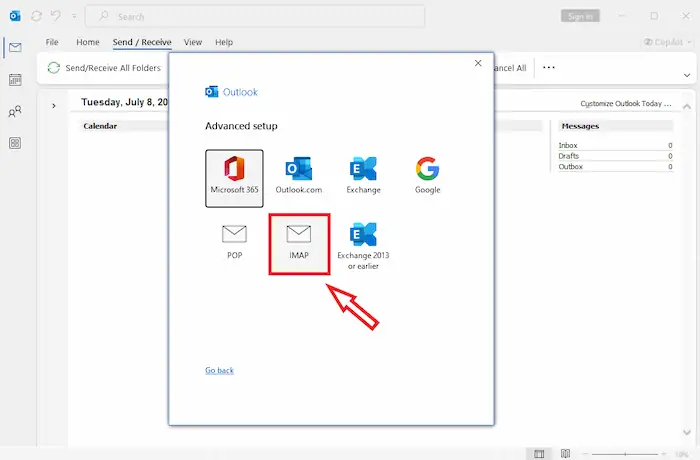
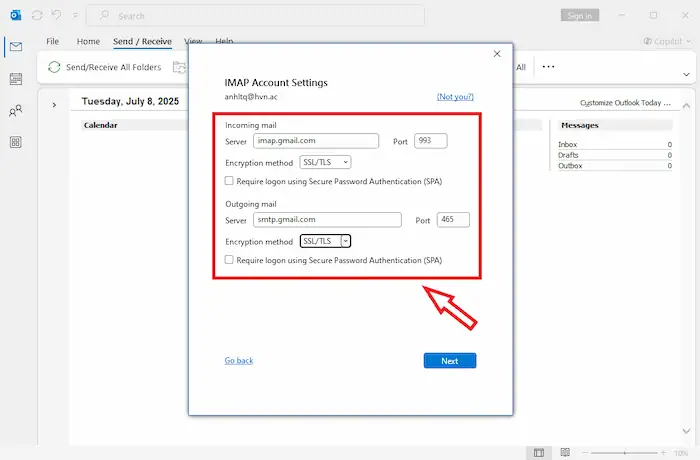
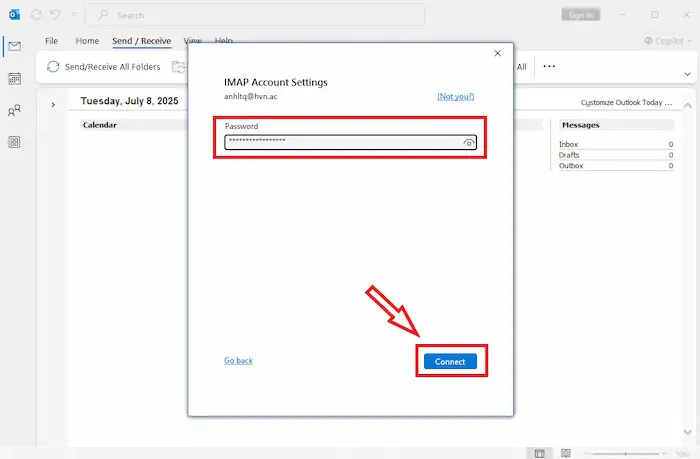
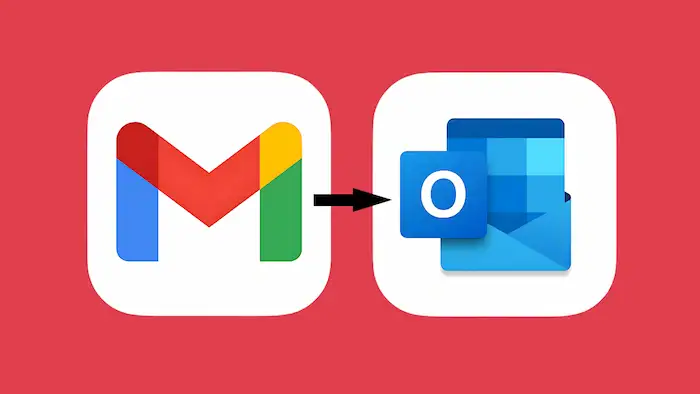

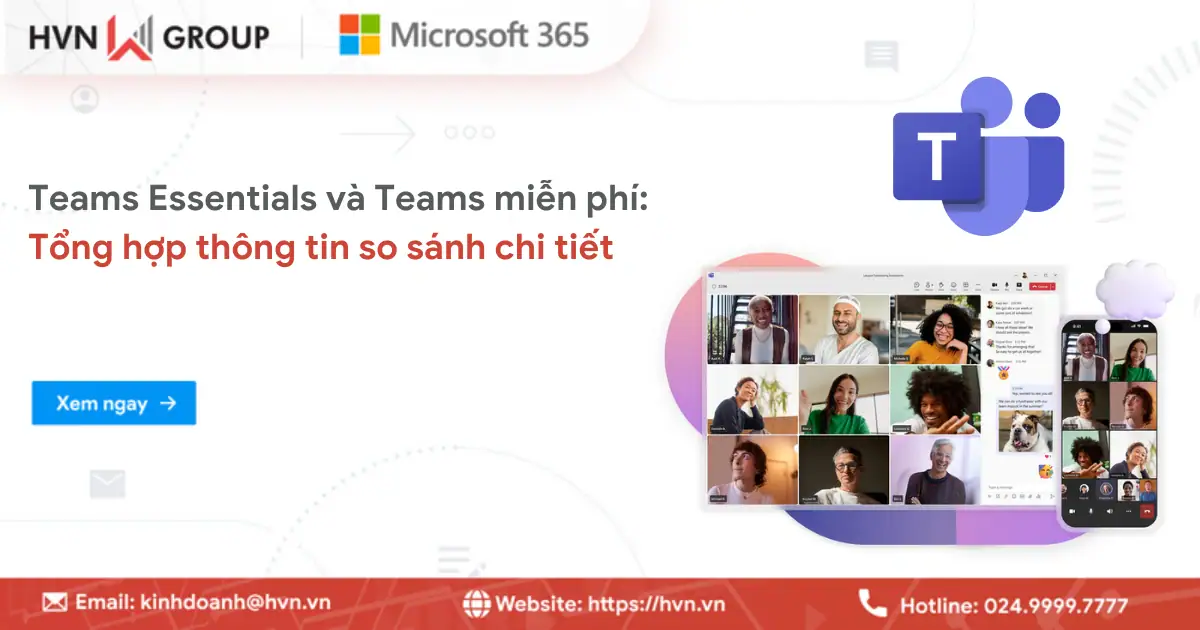
![10+ Ứng dụng thay thế Google Drive "tốt nhất" hiện nay [2025] 36 Ứng Dụng Thay Thế Google Drive](https://hvn.vn/wp-content/uploads/2025/09/ung-dung-thay-the-google-drive.webp)


